Come risolvere l’errore “Nessuna connessione Internet” sull’app Zelle
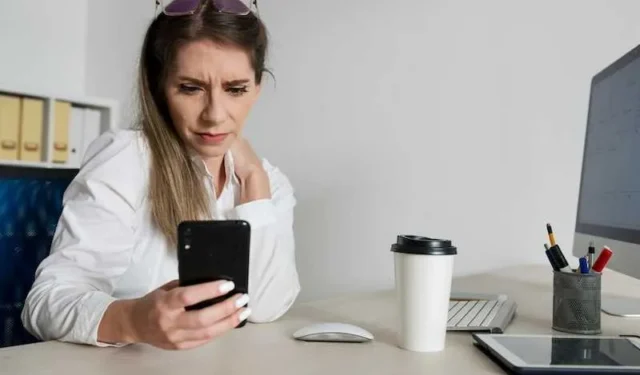
Hai problemi con l’app Zelle dicendo che non c’è connessione Internet? Non sei solo. Questo errore frustrante viene visualizzato di tanto in tanto e ti impedisce di inviare o ricevere denaro tramite l’app Zelle.
La buona notizia è che ci sono diversi passaggi per la risoluzione dei problemi che puoi eseguire per far funzionare di nuovo Zelle .
Le migliori soluzioni per risolvere l’errore “Nessuna connessione Internet” sull’app Zelle
Segui questa guida per sapere come correggere l’ errore “Nessuna connessione Internet” su Zelle .
Controlla la tua connessione Internet
La prima cosa da verificare è se il tuo dispositivo dispone effettivamente di una connessione Internet.
- Apri l’app Impostazioni del tuo telefono o tablet e vai alla sezione Wi-Fi.
- Assicurati che il Wi-Fi sia abilitato e connesso alla rete wireless.
- Puoi anche disattivare temporaneamente il Wi-Fi e vedere se i dati mobili funzionano con Zelle.
- Esegui un test di velocità per verificare di avere una connessione Internet solida.
Se non hai problemi di connettività, probabilmente il problema risiede in Zelle piuttosto che nel tuo dispositivo. Passa ai passaggi successivi.
Riavvia il tuo dispositivo mobile
A volte, il riavvio del telefono, del tablet o del computer risolverà il comportamento anomalo di app come Zelle. Il riavvio elimina eventuali bug del software che potrebbero interferire con l’app.
- Per riavviare un iPhone o iPad, tieni premuto il pulsante di accensione finché non viene visualizzato il messaggio “Scorri per spegnere”.
- Fallo scorrere, lascia che il dispositivo si spenga completamente, quindi riaccendilo dopo circa 30 secondi.
- Su un Android, tieni premuto il pulsante di accensione e tocca Riavvia quando richiesto.
- Consentire il completamento del processo di riavvio.
- Successivamente apri Zelle e verifica se l’errore persiste.
Disabilita temporaneamente VPN e proxy
VPN e proxy instradano il tuo traffico Internet attraverso server remoti per vari scopi. Tuttavia, questi servizi a volte possono interferire con app come Zelle.
Se hai una VPN o un proxy abilitato sul tuo dispositivo, prova a disabilitarlo temporaneamente e a testare nuovamente Zelle. Senza il server intermedio, Zelle potrebbe essere in grado di connettersi normalmente.
Tieni presente che perderai gli altri vantaggi della VPN/proxy mentre è disabilitato. Riattivalo dopo aver terminato la risoluzione dei problemi di Zelle.
Aggiornamento all’ultima versione dell’app Zelle
Gli sviluppatori di app rilasciano spesso aggiornamenti per correggere bug e migliorare le prestazioni. Tuttavia, gli aggiornamenti vengono installati solo se sono abilitati gli aggiornamenti automatici.
- Vai all’app store del tuo dispositivo, cerca Zelle e controlla se c’è un aggiornamento in sospeso.
- Installalo e quindi avvia l’app.
- La versione più recente potrebbe risolvere i problemi di connettività.
- Puoi anche attivare gli aggiornamenti automatici per Zelle in modo da avere sempre la versione più stabile.
- Su iPhone, vai su Impostazioni > [il tuo nome] > iTunes e App Store e attiva Aggiornamenti app.
- Su Android, vai al Play Store, tocca il menu hamburger, Impostazioni > Aggiorna automaticamente le app e seleziona Solo tramite Wi-Fi o In qualsiasi momento.
Contatta l’assistenza clienti Zelle
Se visualizzi ancora l’errore “Nessuna connessione Internet” dopo aver provato i passaggi precedenti, dovrai contattare Zelle per ulteriore supporto.
- Nell’app Zelle, tocca Impostazioni > Ottieni supporto e scegli il metodo di contatto che preferisci.
- Spiega l’errore visualizzato.
Il team di supporto di Zelle può indagare sui problemi e collaborare con te per ripristinare la connettività. Potrebbero chiederti di disinstallare e reinstallare l’app o eseguire altri passaggi per la risoluzione dei problemi.



Lascia un commento